Як увімкнути ігровий режим на телефонах Android і iPhone

Чи знаєте ви, як увімкнути ігровий режим, щоб оптимізувати продуктивність гри на телефоні? Якщо ні, давайте вивчимо це зараз.
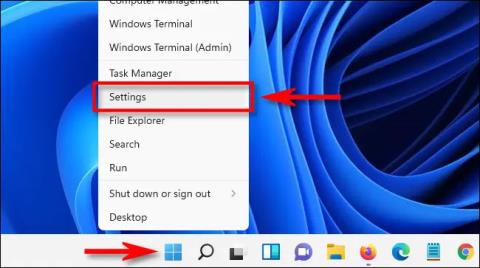
Подібно до Windows 10 , Windows 11 також має «Ігровий режим», увімкнений за замовчуванням, щоб автоматично оптимізувати систему, коли користувачі грають в ігри . Загалом ця функція працює досить добре. Але якщо це спричиняє проблеми з продуктивністю або воно вам просто не потрібно, ви можете легко вимкнути його.
Що таке ігровий режим?
«Ігровий режим», вперше представлений в оновленні Windows 10 Creators Update (випущеному в квітні 2017 року), — це функція, розроблена для підвищення продуктивності ігор під час їх запуску на ПК з Windows. ставки в залежності від конкретної гри та конфігурації системи».
Технічно ігровий режим працює шляхом визначення конкретних ігор і надання їм пріоритетного доступу до ресурсів комп’ютера. Завдяки цьому гра, на якій ви зосереджуєтеся, буде «прокачана» з більшою кількістю ресурсів CPU та GPU , тоді як інші програми та фонові процеси отримають менше ресурсів. Звичайно, це відбувається лише у випадках, коли система розпізнає, що ви граєте в певну гру.
Ігровий режим рідко викликає проблеми з продуктивністю системи. Немає потреби надто хвилюватися, оскільки ігровий режим активується лише тоді, коли Windows 11 виявляє, що ви граєте в гру. Але якщо вас турбує ця проблема, ви можете вимкнути її в програмі налаштувань Windows.
Вимкніть ігровий режим у Windows 11
Спочатку натисніть комбінацію клавіш Windows + i , щоб відкрити програму Windows Settings . Або ви також можете клацнути правою кнопкою миші кнопку «Пуск » на панелі завдань і вибрати « Параметри » у спливаючому меню.
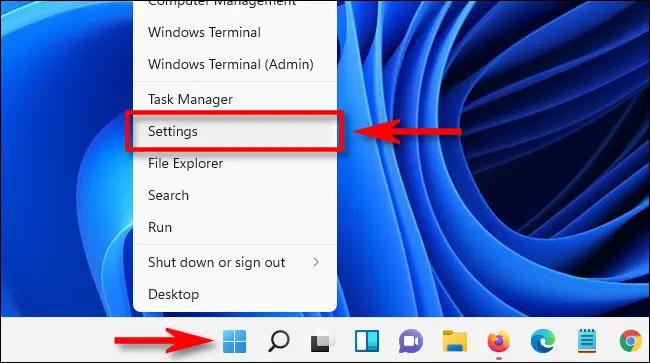
Коли відкриється інтерфейс налаштувань, натисніть « Ігри » у списку ліворуч, а потім натисніть « Ігровий режим » на правому екрані.
На екрані налаштувань режиму гри клацніть перемикач праворуч від розділу « Режим гри », щоб перевести його в стан « Вимкнено » .
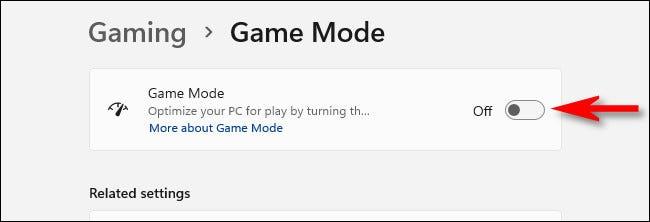
Тепер закрийте програму «Налаштування», і функція ігрового режиму була вимкнена. Якщо ви хочете ввімкнути його, просто перейдіть у «Налаштування» > «Ігровий режим » і встановіть для параметра « Ігровий режим » значення «Увімкнено».
Бажаю вам щасливої гри!
Чи знаєте ви, як увімкнути ігровий режим, щоб оптимізувати продуктивність гри на телефоні? Якщо ні, давайте вивчимо це зараз.
Подібно до Windows 10, Windows 11 також має «Ігровий режим», увімкнений за замовчуванням для автоматичної оптимізації системи, коли користувачі грають в ігри.
Режим кіоску в Windows 10 — це режим для використання лише 1 програми або доступу лише до 1 веб-сайту з гостьовими користувачами.
Цей посібник покаже вам, як змінити або відновити стандартне розташування папки Camera Roll у Windows 10.
Редагування файлу hosts може призвести до того, що ви не зможете отримати доступ до Інтернету, якщо файл змінено неправильно. Наступна стаття допоможе вам редагувати файл hosts у Windows 10.
Зменшення розміру та місткості фотографій полегшить вам обмін або надсилання ними будь-кому. Зокрема, у Windows 10 ви можете пакетно змінювати розмір фотографій за допомогою кількох простих кроків.
Якщо вам не потрібно відображати нещодавно відвідані елементи та місця з міркувань безпеки чи конфіденційності, ви можете легко вимкнути це.
Microsoft щойно випустила ювілейне оновлення Windows 10 із багатьма вдосконаленнями та новими функціями. У цьому новому оновленні ви побачите багато змін. Від підтримки стилуса Windows Ink до підтримки розширень браузера Microsoft Edge, меню «Пуск» і Cortana також були значно покращені.
Одне місце для керування багатьма операціями прямо на панелі завдань.
У Windows 10 ви можете завантажити та встановити шаблони групової політики для керування параметрами Microsoft Edge, і цей посібник покаже вам процес.
Темний режим — це інтерфейс із темним фоном у Windows 10, який допомагає комп’ютеру економити заряд акумулятора та зменшує вплив на очі користувача.
Панель завдань має обмежений простір, і якщо ви регулярно працюєте з кількома програмами, у вас може швидко закінчитися місце, щоб закріпити більше ваших улюблених програм.









